Очень часто требуется быстро отменить печать документа или полностью удалить все задания из очереди печати. В этом случае почти в 90% случаев помогает команда «Очистка очереди печати». Она выполняется очень просто:
- Заходим в Пуск, «Устройства и принтеры», выбираем принтер, на котором нужно отменить печать.
- Щелкаем по значку принтера, открываем окошко и выбираем опцию «Просмотр очереди».
- В закладке «Принтер» выбираем пункт «Очистить очередь».
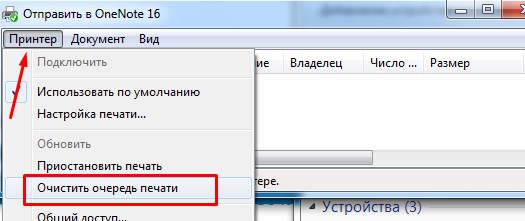
Это решение быстрое и простое, однако иногда система дает сбой и файлы зависают надолго. Тогда подойдет универсальный метод отмены печати.
Отменяем печать на Windows 10
Иногда достаточно перезагрузить принтер (выключить и включить), чтобы очередь обнулилась и зависший документ исчез из истории печати. Если перезагрузка и очистка очереди печати не помогли, выполните следующее:
- Зайдите в «Панель управления», закладку «Администрирование». Здесь в открывшемся диалоговом окошке выберите «Службы».
- Дальше зайдите в «Диспетчер печати» и нажмите «Остановить» - печать документа отменится.
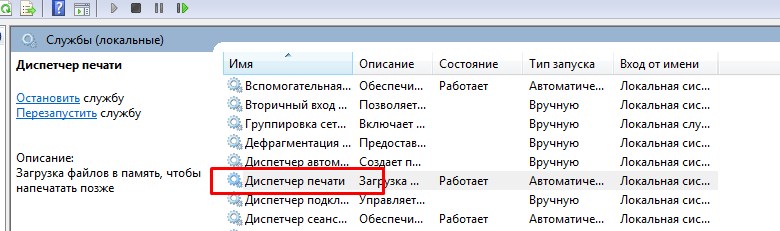
- Затем перейдите в C:\WINDOWS\system32\Spool\Printers и удалите все файлы, отправленные на печать.
- Вернитесь в «Службы» и восстановите функцию печати кнопкой «Запустить» в Диспетчере.
Все задания на печать удалены и принтер готов распечатывать новый документ.
Статья о том, как отменить печать на Windows 10, написана при поддержке специалистов копировального центра Printside.ru














